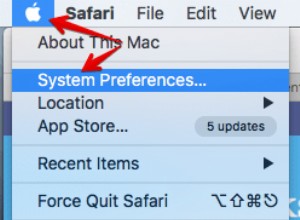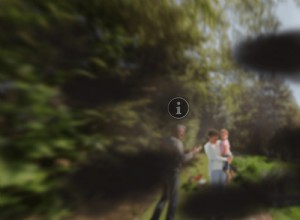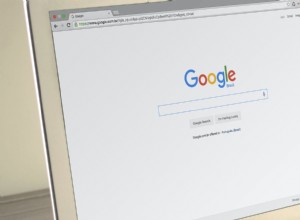إذا كنت من مستخدمي iPhone ، فمن المحتمل أن يكون تطبيق go-to الخاص بك هو iMessage. إنه تطبيق iOS مدمج ومفيد بشكل لا يصدق مع وظائف متعددة الاستخدامات. سواء كنت تستخدم iMessage على iPhone أو iPad أو Mac ، يمكنك تخزين أي عدد تريده من الرسائل. ولكن هذا قد يعني أن لديك آلاف الرسائل على جهاز iPhone الخاص بك.

إذن ، كيف تبحث عن رسالة معينة في iMessage ، خاصة في محادثة واحدة؟ حتى وقت قريب ، لم تقدم Apple الكثير من الحلول ، ولكن الآن هناك عدة طرق يمكنك من خلالها العثور على ما تبحث عنه بالضبط في محادثة iMessage.
هل يمكنك البحث ضمن محادثة iMessage واحدة؟
يسارع بعض الأشخاص في حذف محادثات iMessage بالكامل ، خاصةً إذا كانت غير نشطة أو تم حل المشكلة. يختار الآخرون الاحتفاظ بكل محادثة يجرونها على iMessage وتطبيقات الرسائل النصية الأخرى.
يعد الاحتفاظ بالرسائل فكرة جيدة إذا كنت تعلم أنها تحتوي على معلومة أساسية. على سبيل المثال ، قد تحتوي الرسالة على تفاصيل اتصال مهمة ، لكنك لم تحفظها بعد.
يمكن أن يؤدي البحث في محادثات محددة داخل iMessage إلى النتيجة التي تريدها. ومع ذلك ، على أجهزة iOS ، ليس لديك خيار فتح محادثة واحدة في iMessage والبحث فيها. لذلك ، تحتاج إلى تجربة طريق آخر للحصول على النتيجة التي تريدها.
كيفية البحث في iMessage باستخدام كلمات رئيسية محددة
ميزة البحث في iMessage بديهية وعملية بدرجة كافية. عندما تريد العثور على معلومات محددة ، يمكنك استخدام شريط البحث ضمن قائمة محادثات iMessage.
لا يكون شريط البحث مرئيًا دائمًا ، لذا قد تحتاج إلى التمرير سريعًا لأسفل لإظهاره. لنفترض أنك تريد التحقق من المعلومات حول خطط عيد الميلاد التي كانت لديك مع أحد أفراد العائلة. إليك كيفية العثور على الإجابة التي تحتاجها:
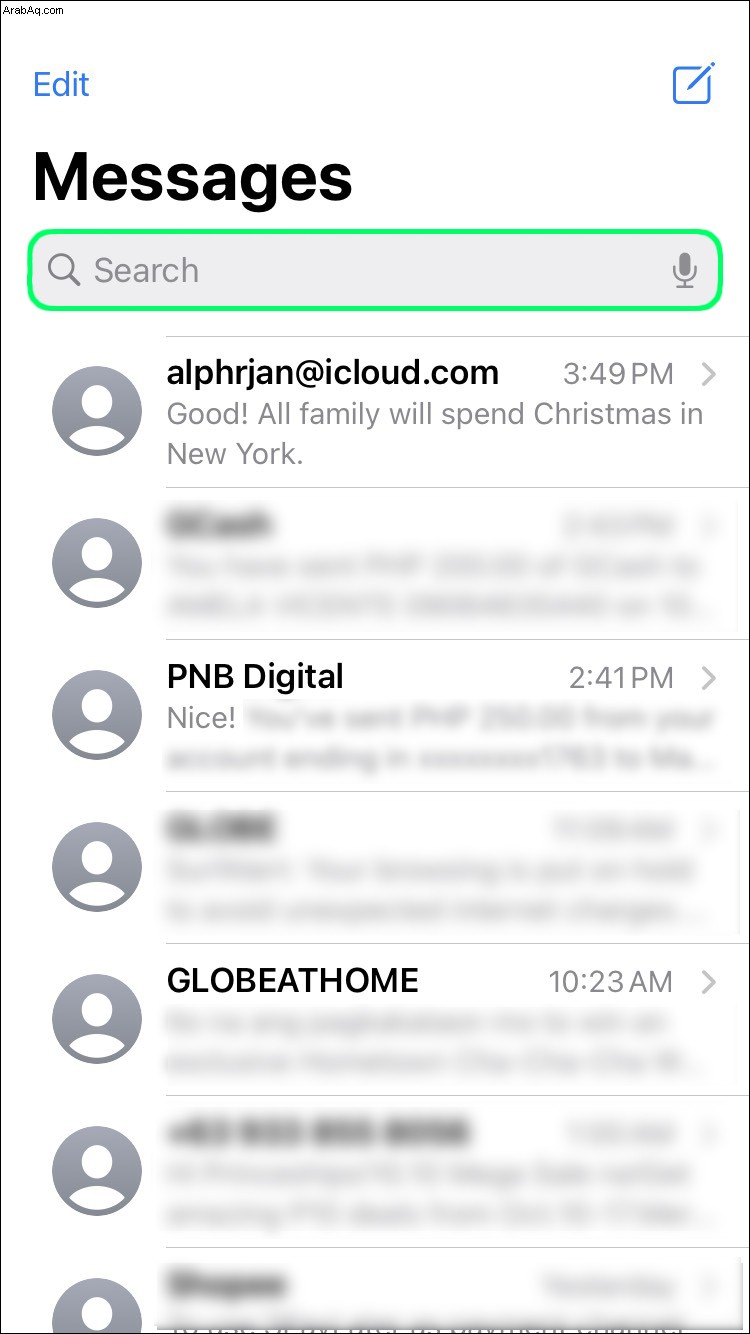
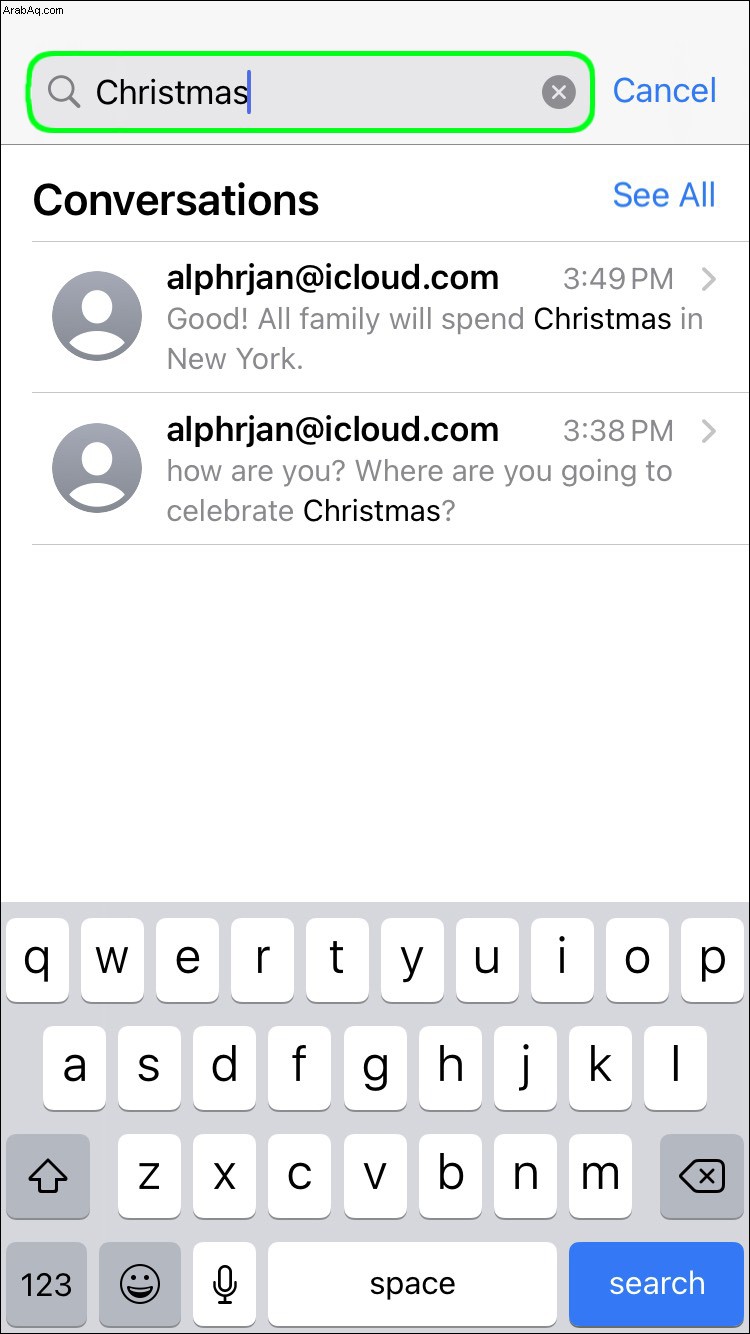
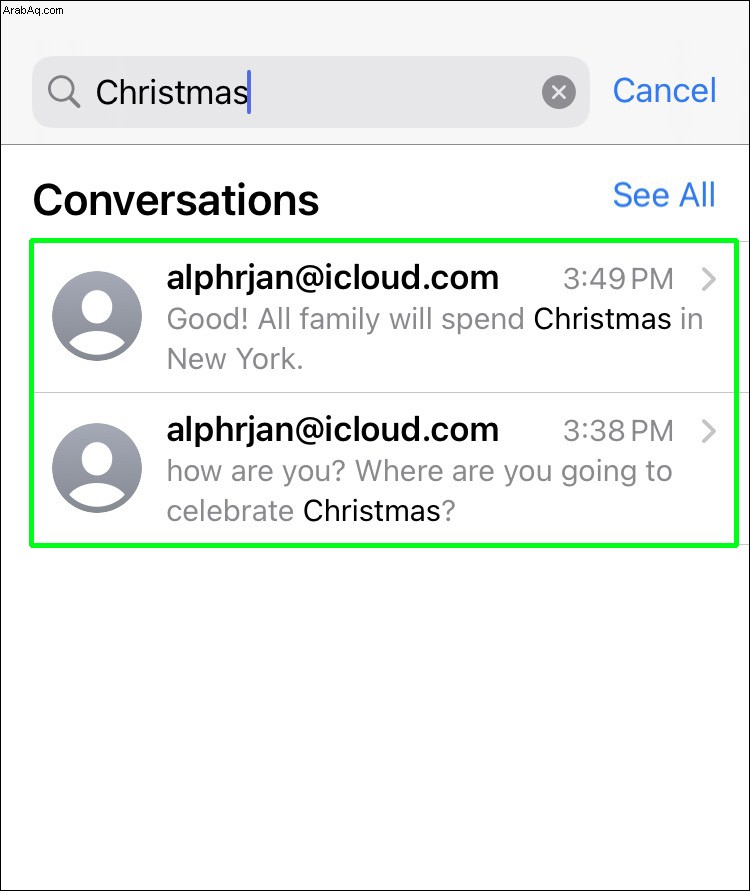
سيتم سرد الرسائل التي تحتوي على كلمة "عيد الميلاد" ترتيبًا زمنيًا وحسب جهات الاتصال. لذلك ، قد ترى أسماء مختلفة مدرجة ، ولكن يمكنك اتباع طابع التاريخ والوقت للعثور على الاسم الذي تحتاجه.
عندما تراها ، اضغط على الرسالة ، وستفتح تلك المحادثة لإظهار المزيد من المعلومات. بطبيعة الحال ، كلما كانت الكلمة الرئيسية أكثر تحديدًا ، كان البحث أسهل. ضع في اعتبارك أن هذا الخيار متاح فقط في نظام التشغيل iOS 13 والإصدارات الأحدث.
كيفية البحث في محادثات iMessage باستخدام Spotlight
هناك طريقة سريعة أخرى للعثور على جزء المحادثة في iMessage:Spotlight. إنها ميزة بحث مضمنة في كل جهاز iOS ويعمل مع Siri. كما أنه يجعل البحث من خلال iMessage عملية مباشرة. وإليك كيفية استخدامه:
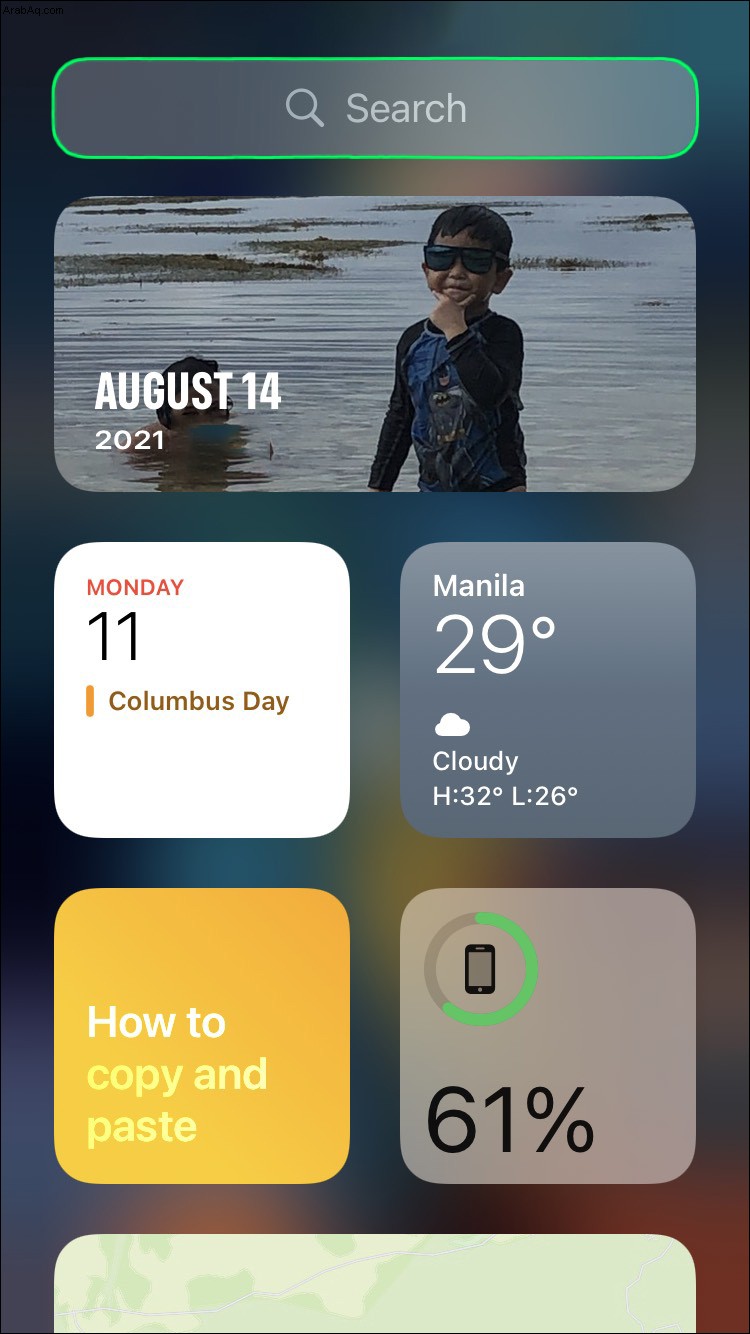
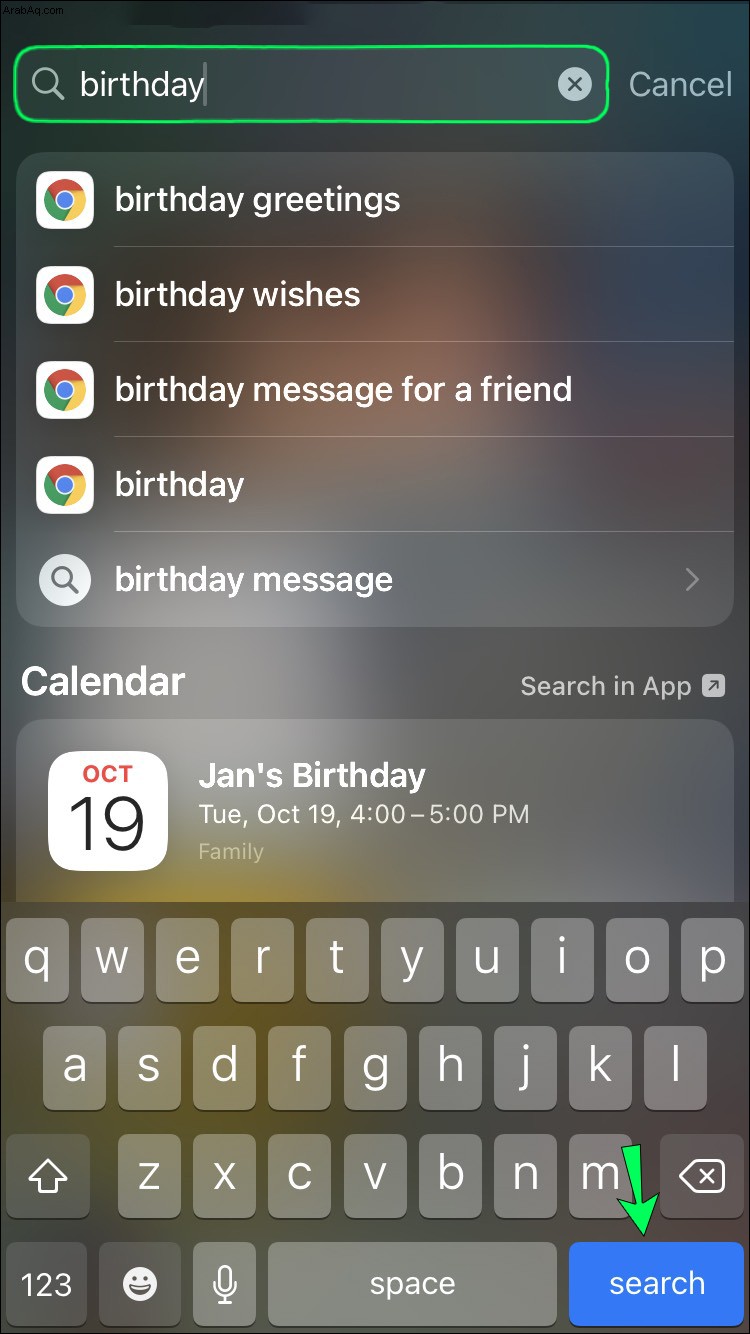
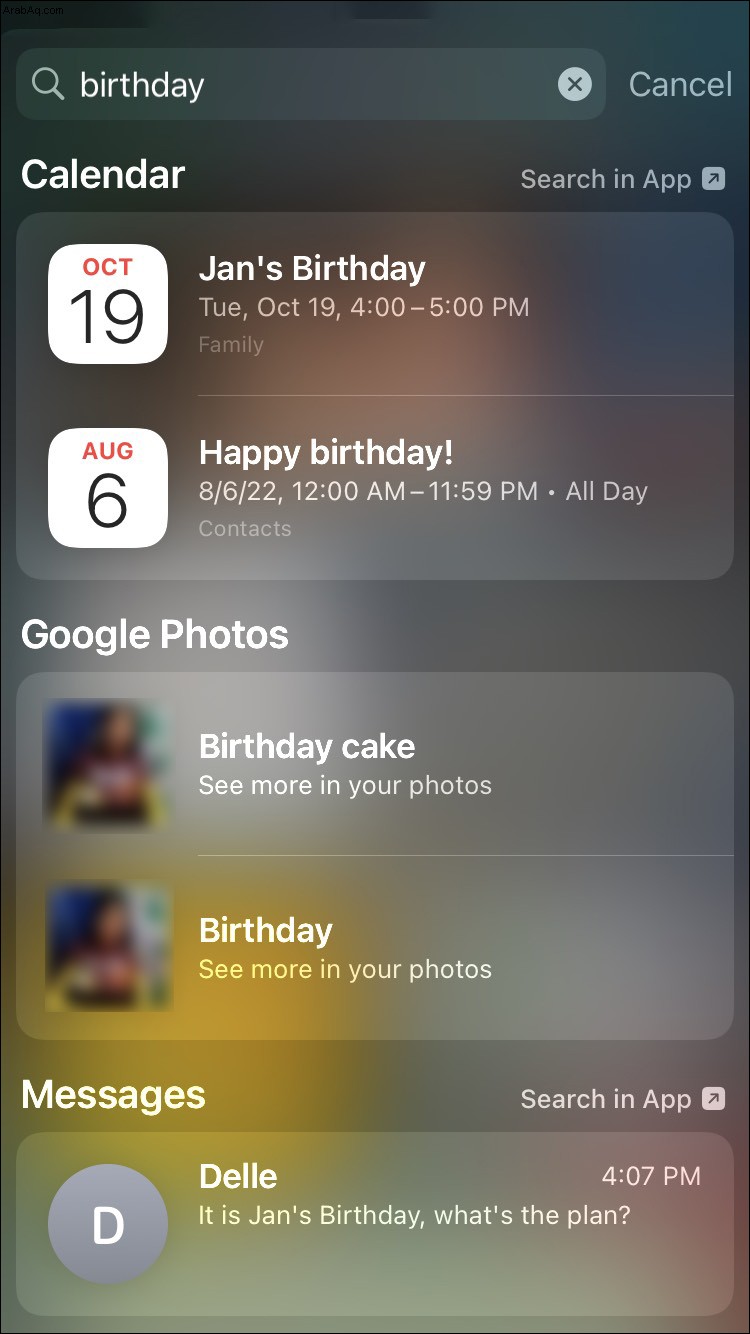
إذا كان بحثك محددًا بدرجة كافية ، فمن المحتمل أن تجد ما تحتاجه بسرعة نسبيًا. يعد استخدام Spotlight مفيدًا بشكل خاص إذا لم تكن متأكدًا مما إذا كانت المعلومات التي تبحث عنها قد تم إرسالها أو استلامها عبر iMessage.
إذا لم يُظهر Spotlight نتائج لتطبيق iMessage ، فقد يكون ما تبحث عنه في تطبيق مراسلة نصية آخر على جهازك. الاحتمال الآخر هو أن الرسالة أو سلسلة الرسائل التي تبحث عنها قد تم حذفها بالفعل.
إلى أي مدى يمكنك البحث عن محادثات iMessage
واحدة من أفضل الميزات المتاحة لمستخدمي Apple هي تخزين iCloud. يعني الوصول إلى iCloud أنه يمكنك استرداد جميع جهات الاتصال والصور ومحادثات iMessage طالما تم نسخها احتياطيًا أولاً. لضمان حفظ جميع رسائلك:
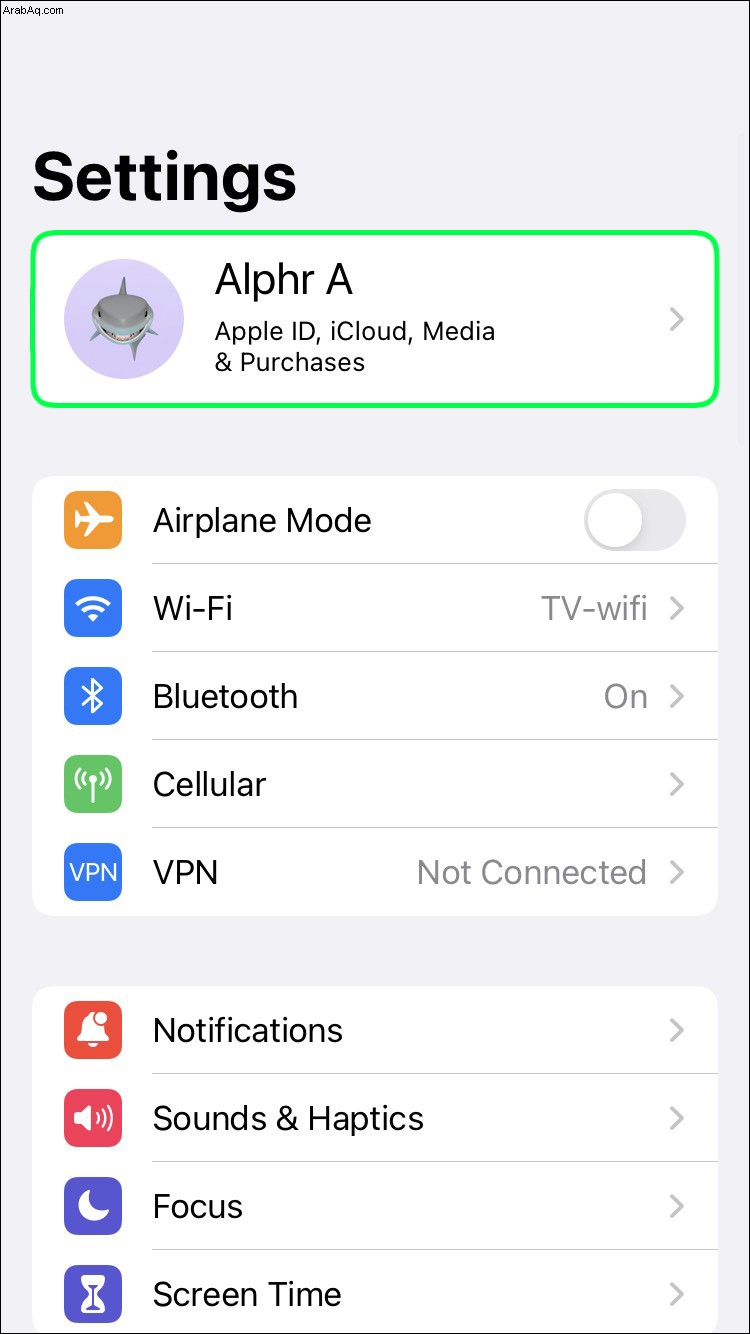
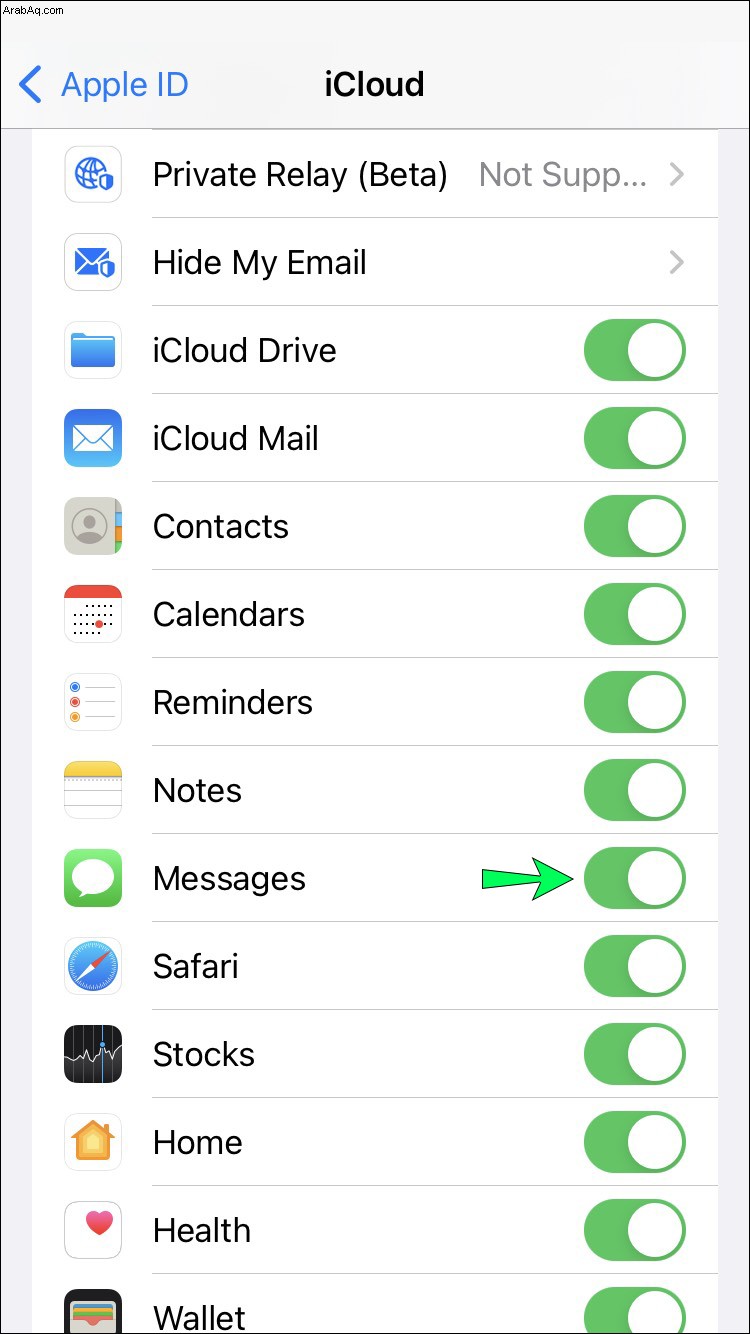
ومع ذلك ، إذا لم يتم تشغيل هذه الميزة ، فيمكنك فقط البحث عن الرسائل على هاتفك. قد يجعلك هذا تتساءل إلى أي مدى يمكنك البحث في الماضي.
هذا يعتمد كليا على الإعدادات الحالية على جهازك. يمكنك حفظ رسائلك لمدة 30 يومًا أو سنة واحدة أو الأبدية.
إذا كانت مساحة التخزين لديك تسمح بذلك ، فقد لا يمثل الاحتفاظ بالرسائل إلى الأبد مشكلة. لكن بعض الناس يختارون نهجًا مختلفًا. للتحقق من مدة تخزين رسائلك:
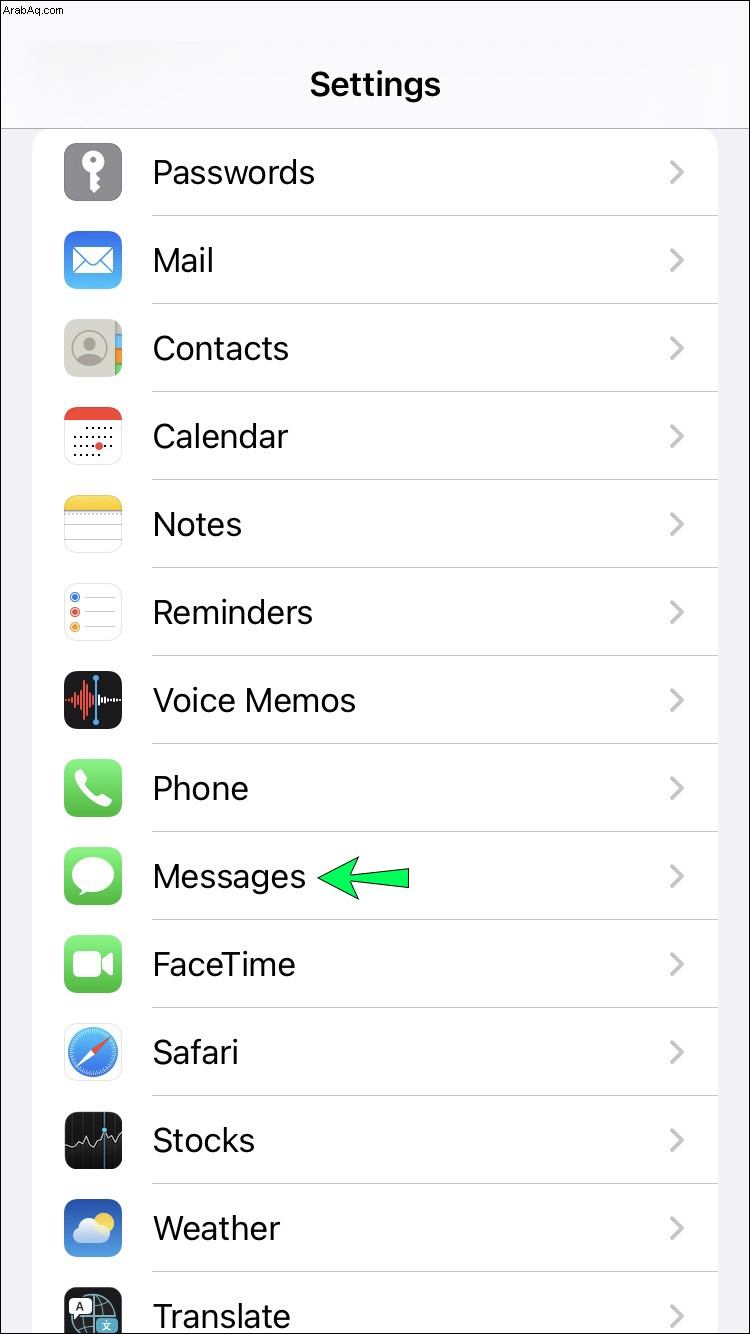
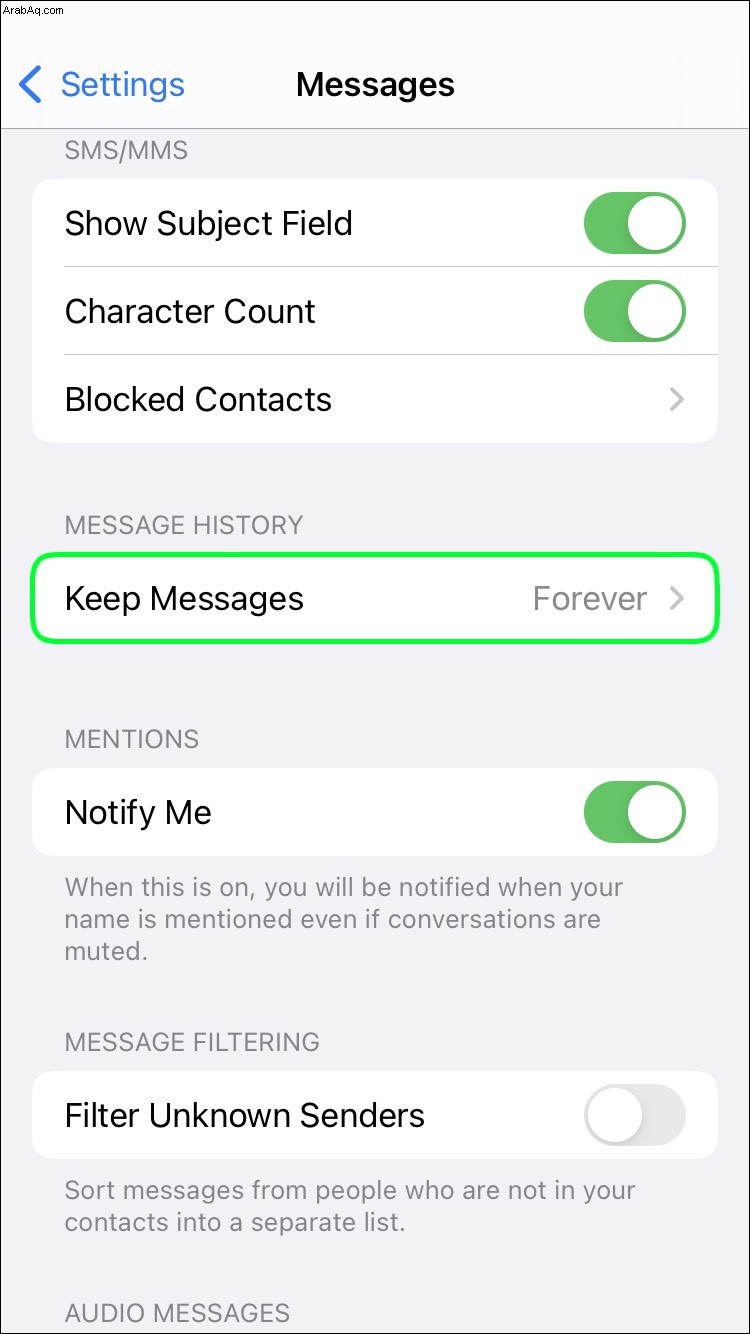
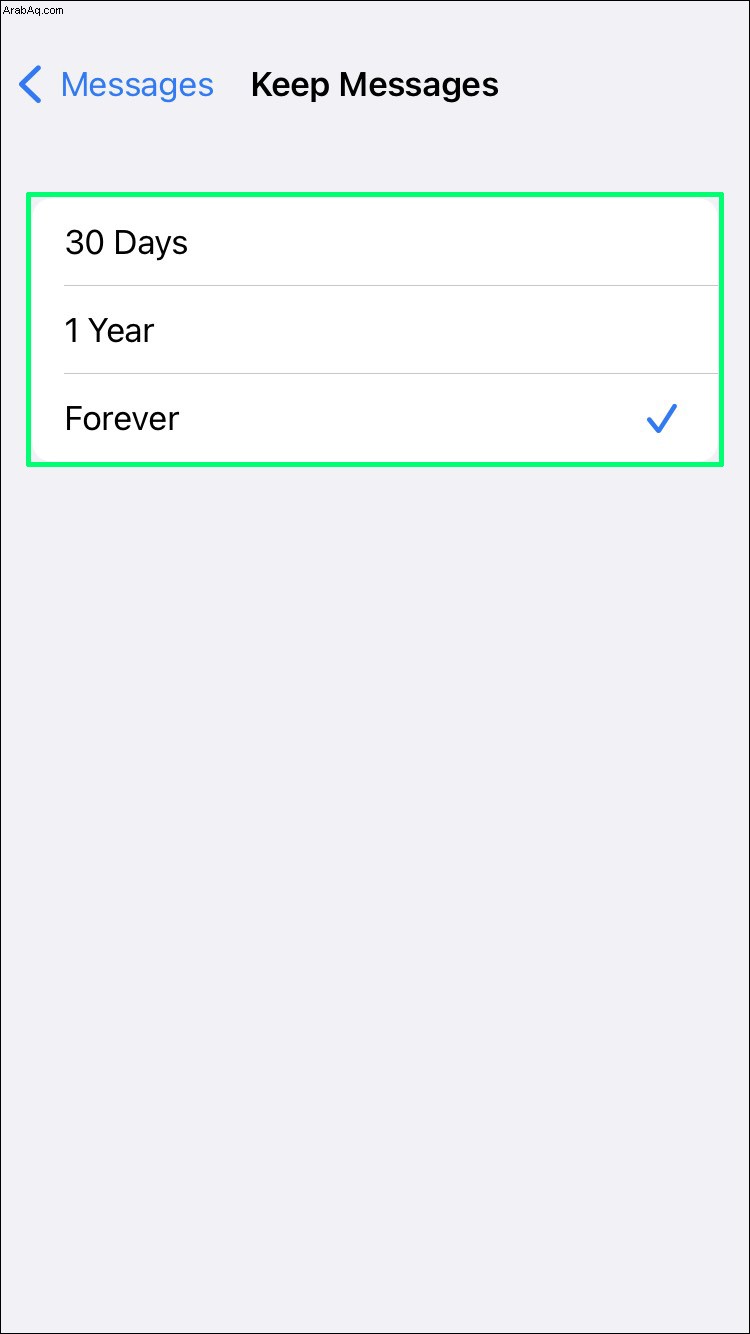
العثور على الكلمات المناسبة بسرعة
يمكن أن يكون التمرير خلال محادثة واحدة للعثور على معلومات محددة مهمة شاقة وتستغرق وقتًا طويلاً. هذا يمثل مشكلة بشكل خاص إذا كانت محادثة iMessage مع شخص تتواصل معه كثيرًا ، وكانت سلاسل محادثاتك طويلة جدًا.
الأمر نفسه ينطبق على الرسائل الجماعية حيث قد لا تكون متأكدًا من الذي كتب ماذا. باستخدام الكلمة الأساسية الصحيحة ، يعد البحث في الرسائل على أجهزة Apple الخاصة بك عملية سريعة.
تعرض ميزة البحث داخل التطبيق النتائج بترتيب زمني. إذا كانت لديك فكرة جيدة عن وقت كتابة شيء ما ، فهو بحث سهل. لسوء الحظ ، من المستحيل البحث في محادثة واحدة ، ولكن يمكنك أيضًا استخدام بحث Spotlight لتضييق نطاق الاحتمالات.
ما الذي يتعين عليك عادة البحث عنه في تطبيقات المراسلة؟ أخبرنا في قسم التعليقات أدناه.